プレイリストを使用すると、お気に入りの曲をグループ化したり、リクエストに応じてさまざまなアーティスト、アルバム、ジャンルに従って音楽コレクションを分類したりできます。iPhoneの音楽ライブラリがますます大きくなるにつれて、iPhoneプレイリストを管理および編集する方法がユーザーの間で話題になり、ユーザーはそれを理解する簡単な方法を必要としています。そして幸いなことに、iTunesはiPhoneプレイリストを編集、作成、同期するための公式で簡単な方法を提供します、あなたはこの記事で詳細を含むガイドを見つけるかもしれません。方法を学ぶために読んでください。
パート1。3番目のパーティのツールで簡単にiPhoneのプレイリストを編集する方法
パート2。iTunesでiPhoneのプレイリストを管理および編集するにはどうすればよいですか?
パート3。どのようにiTunes経由でiPhoneのプレイリストを作成するには?
パート4。どのようにiTunesでiPhoneにプレイリストを同期するのですか?
iPhoneのプレイリストをできるだけ簡単に編集したいですか?あなたは強力なサードパーティツールから助けを求めることができます - iPhoneプレイリスト エディタ iPhoneプレイリストを簡単に 編集します。これを使用すると、 iPhoneのプレイリストを 好きなように簡単かつ自由に編集、作成、エクスポート、削除できます。
ここにダウンロードリンクがあり、適切なバージョンのツールをコンピューターにダウンロードしてから、以下に示すガイドに従ってツールを使用してiPhoneプレイリストを利用できます。
ツールを使用してiPhoneプレイリストを編集する方法は次のとおりです。
ステップ1. iPhoneをコンピュータに接続し、コンピュータにインストールされているソフトウェアを実行します。それからあなたはあなたのiPhone情報とあなたのiPhoneからの異なるファイルフォルダとのメインインターフェースを得るでしょう。

ステップ2. 左側のパネルの[プレイリスト]タブをクリックします。次に、防御のために「追加」、「エクスポート先」、「削除」、「更新」などのさまざまな機能ボタンが上部に表示される場合があります。ここでは、iPhoneプレイリストを編集するための別のオプションを選択する意志に頼ることができます。
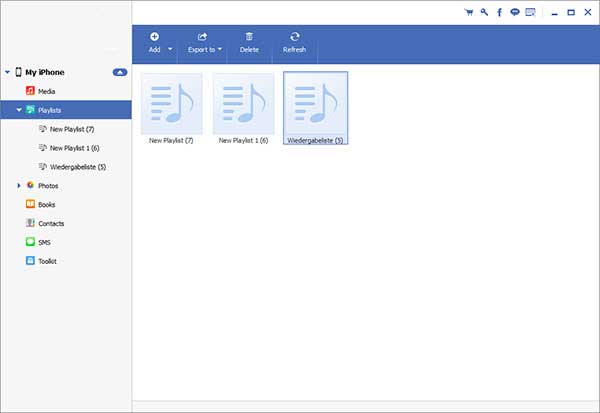
iTunesを使用すると、ユーザーはiPhone、iPad、iPodをiOSデバイス用のプレイリストの作成や編集など、さまざまな機能で 管理できます。iTunesでiPhoneのプレイリストを編集するのは簡単ですが、iTunesの同期に注意してください。それでは、以下の手順に従ってください。
ステップ1.iPhone を iTunes に接続します。
あなたのiPhoneをコンピュータに接続し、iTunesを実行するためのUSBケーブルを入手してください。iPhoneをPCに接続すると、iTunesは接続されたiPhoneを自動的に検出し、iTunesウィンドウの上部にiPhoneアイコンを表示します。
注意: 最新のiTunesが コンピュータにインストールされていることを確認してください。
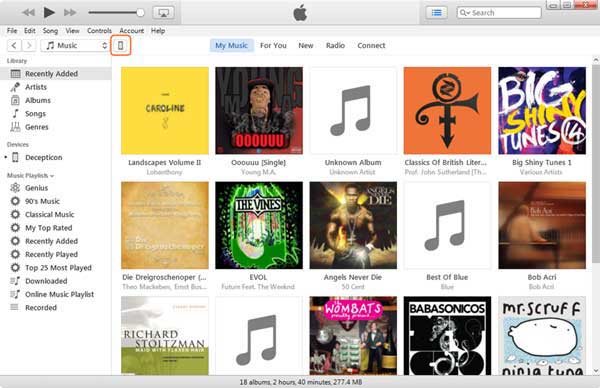
ステップ2.iTunesでプレイリストをプレビューします。
iTunesウィンドウの中央にある[マイミュージック]オプションをクリックすると、iPhoneの音楽プレイリストが左側のパネルに表示され、ここでプレイリストを管理および編集できます。
ステップ3.iTunesでプレイリストを編集します。
プレイリストを見つけて右クリックし、メニューウィンドウが表示されたら[プレイリストの編集]オプションを選択します。ここでプレイリストに音楽を追加したり、プレイリストから不要な曲を削除したりできます。
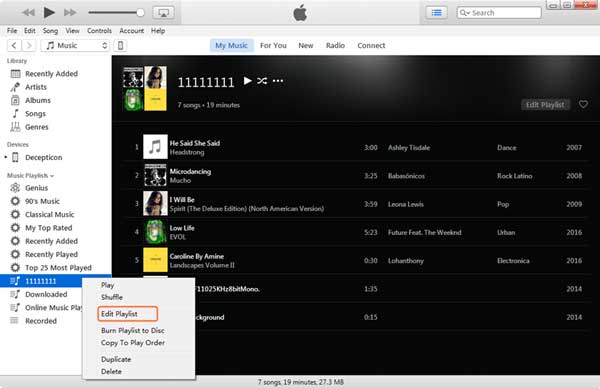
ステップ4.iTunesでプレイリストを管理します。
「プレイリストの編集」オプションに加えて、iTunesは「再生」、「シャッフル」、「プレイリストをディスクに書き込む」、「再生順序にコピー」、「複製」、「削除」など、プレイリストを管理するためのより多くのオプションを提供します。ターゲット機能オプションを見つけてボタンを右クリックするだけで、音楽を再生したり、曲をシャッフルしたり、プレイリストを削除したり、プレイリストを処理したいその他のものを削除したりできます。
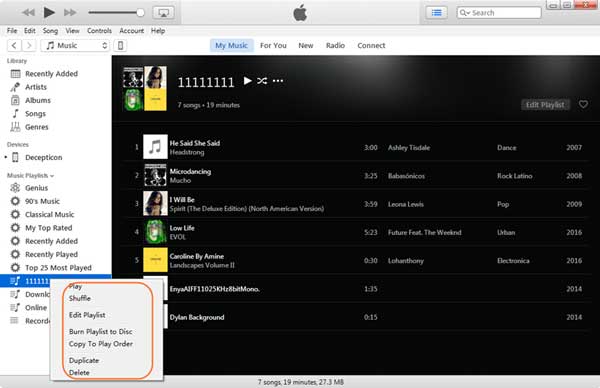
iTunesライブラリにプレイリストを作成して、作成したプレイリストをiPhoneに同期することもできます。方法を学びましょう。
ステップ1.iPhone を iTunes に接続します。
あなたのiPhoneをUSBコードでコンピュータに接続すると、あなたのコンピュータ上のiTunesが自動的に起動します。そうでない場合は、iTunesを手動で実行してください。あなたのiPhoneがiTunesにうまく接続されると、あなたはiPhoneのアイコンがiTunesウィンドウの上に表示されるのを見るでしょう。
注意: 最新のiTunesが コンピュータにインストールされていることを確認してください。
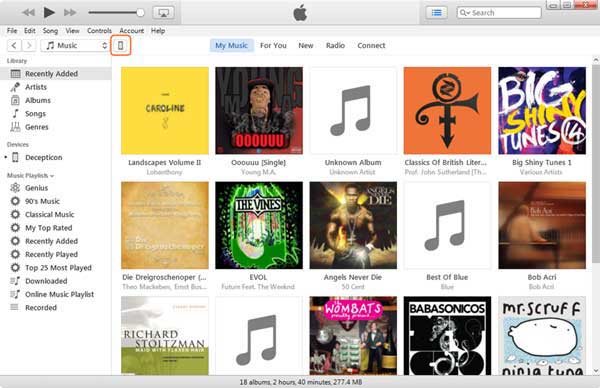
ステップ2.iTunesでプレイリストをプレビューします。
iTunesウィンドウの中央にある[マイミュージック]オプションをクリックすると、左側のパネルにiPhoneのプレイリストが表示されます。
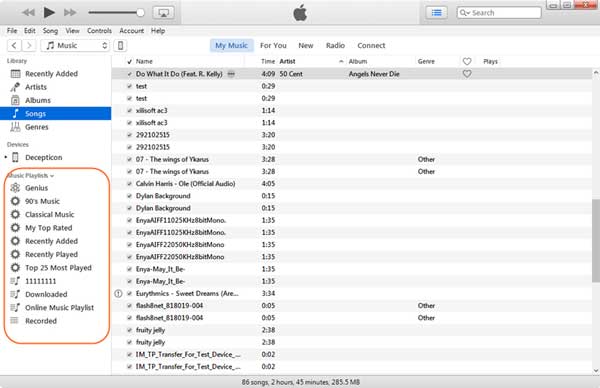
ステップ3.iTunesでiPhoneのプレイリストを作成します。
iTunesウィンドウの左上にある「ファイル」>「新規」>「プレイリスト」をクリックします。その後、作成した新しいプレイリストが左側のパネルに表示されます。
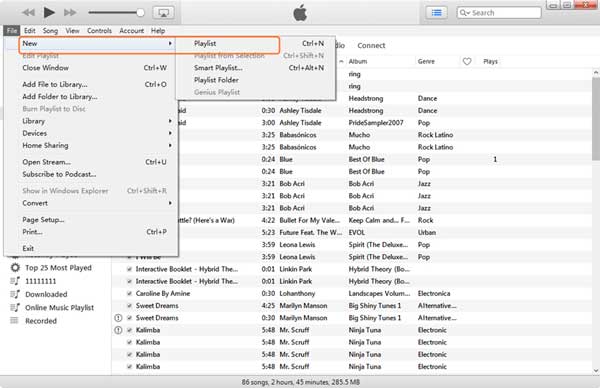
ステップ4.新しいプレイリストに名前を付けます。
見つけて右クリックし、プレイリスト名を書き換えます。
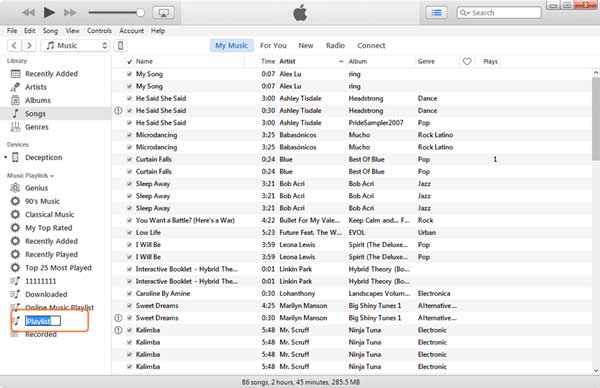
ステップ5.曲を追加するプレイリストを選択します。
アイテムを追加するプレイリストを選択してクリックし、右側のパネルの[プレイリストの編集]オプションをクリックします。
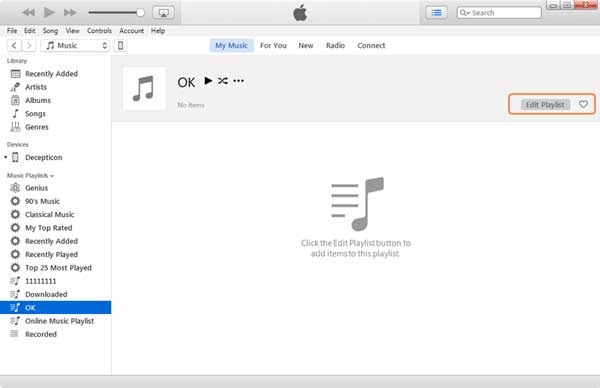
ステップ6。新しいプレイリストに曲を追加します。
iTunesミュージックライブラリの下の「曲」フォルダから新しいプレイリストに曲をドラッグアンドドロップし、右下の「完了」オプションをクリックします。
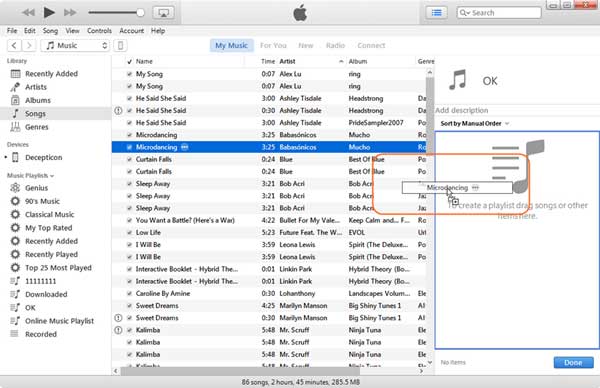
iTunesを使用してプレイリストをiPhoneに同期することもできますが、方法は少し複雑になる可能性があります。とにかく、以下のようにステップバイステップで行う方法に従ってください。
ステップ1.iPhone を iTunes に接続します。
あなたのiPhoneをUSBケーブルでコンピュータに接続すると、あなたのコンピュータ上のiTunesが自動的に起動します。そうでない場合は、iTunesを手動で実行してください。あなたのiPhoneがiTunesにうまく接続されると、あなたはiPhoneのアイコンがiTunesウィンドウの上に表示されるのを見るでしょう。クリック アイフォン アイコンをクリックして、右側のパネルにiPhoneの情報を表示します。
注意: 最新のiTunesが コンピュータにインストールされていることを確認してください。

ステップ2.「音楽の同期」オプションをオンにします。
左側のパネルの[設定]の下にある[音楽]カテゴリをクリックし、右側のパネルの[音楽の同期]オプションをオンにします。
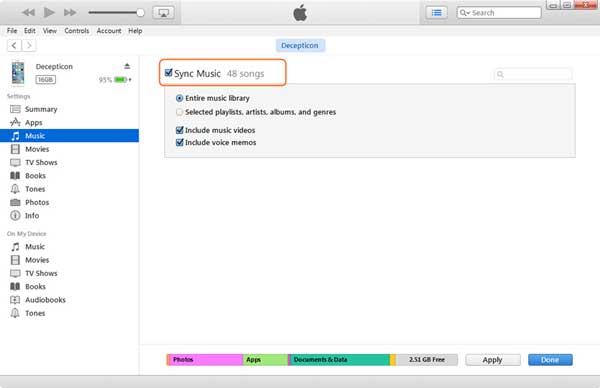
ステップ3.同期する音楽アイテムを選択します。
「選択したプレイリスト、アーティスト、アルバム、ジャンル」オプションをオンにすると、プレイリストが下の場所に表示されます。
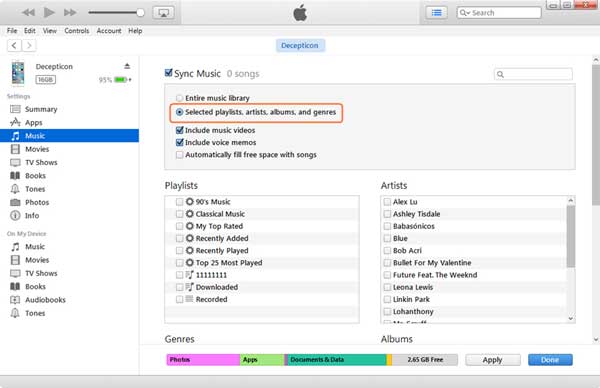
ステップ4.好きなプレイリストを同期します。
同期したいプレイリストを選択し、「適用」と「完了」ボタンをクリックして、プレイリストのすべての曲をiPhoneに同期します。
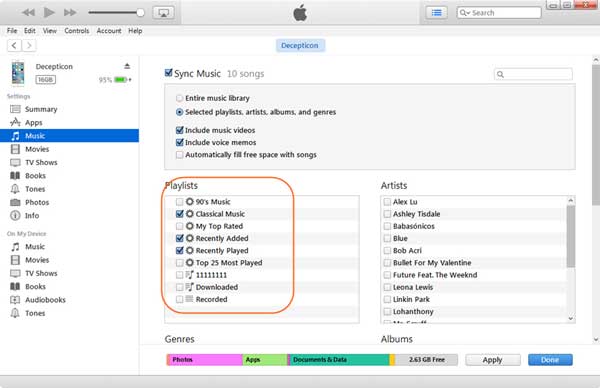
この記事では、iPhoneプレイリストを編集および作成し、プレイリストをiPhoneに同期する方法について説明します。今度はあなたの番です、試してみてください。
関連記事:
コンピュータの有無にかかわらずiPhoneからフラッシュドライブに写真を転送する方法は?
OTG経由でAndroidとフラッシュドライブの間でファイルを転送するにはどうすればよいですか?





